来源:www.laomaotao.org 时间:2019-04-23 13:15
路径重装系统是一件很简单的事情了,不过如果在安装系统的时候出现问题,那就很麻烦了,最近有位win7系统用户在重装系统的时候,系统却提示“找不到硬盘驱动器”,用户不知道怎么解决这个问题,为此非常苦恼,那么win7电脑找不到硬盘驱动器怎么办呢?今天为大家分享win7电脑找不到硬盘驱动器的解决方法。
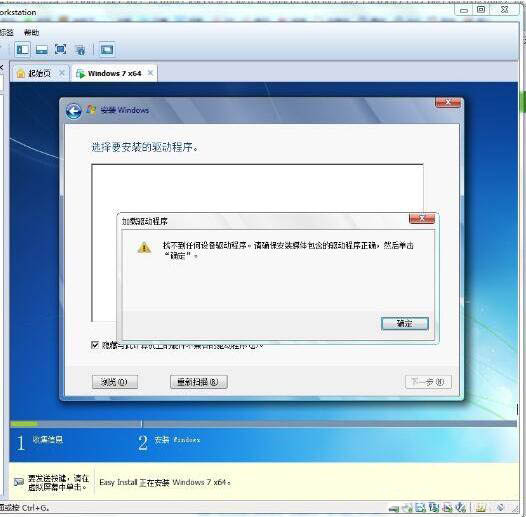
电脑找不到硬盘驱动器解决方法:
1、查看电脑附带的文档或转到制造商的网站,了解电脑使用的存储控制器类型。
2、在另一台电脑上转到制造商的网站,将最新驱动程序下载到 USB 闪存驱动器或其他可移动介质上。
3、再次启动 Win7 安装,在“您想将 Windows 安装在何处?”页面上,单击“加载驱动程序”。
4、将包含驱动程序的可移动介质插入电脑,然后单击“确定”。
5、从结果列表中选择驱动程序,然后单击“下一步”。 按照屏幕说明操作,继续安装 Windows
6、更新电脑芯片集的驱动程序
在某些环境下,使用特定类型芯片集(电脑内部硬件的一部分)并且安装了高级格式硬盘驱动器的电脑可能会收到这些错误。
安装来自芯片集制造商的最新驱动程序或更改电脑 BIOS 中的某些存储设备设置有助于解决此问题。
案例分析:重装系统时提示找不到硬盘驱动器解决方案
故障现象:用安装版系统盘装系统,当检测完硬件,进入蓝色背景安装界面时,提示找不到硬盘驱动器,更不能安装系统,但是用GHOST就没有任何问题,一路通过。
解决方法:这种现象多见于笔记本电脑,解决方法也很简单:开机第一屏按住F2进入BIOS设置(台式按DELETE,IBM的本本按F1),然后用方向键选择config项并进入,然后找到带有sata的那一项,将其值改为“configuration”,最后F10,并Y,保存并推出,这样就可以识别了。
关于win7电脑找不到硬盘驱动器的解决方法就为用户们详细介绍到这边了,如果用户们使用电脑的时候遇到了同样的问题,可以参考以上方法步骤进行解决哦,希望本篇教程对大家有所帮助,更多精彩教程请关注新毛桃官方网站。
责任编辑:新毛桃:http://www.laomaotao.org